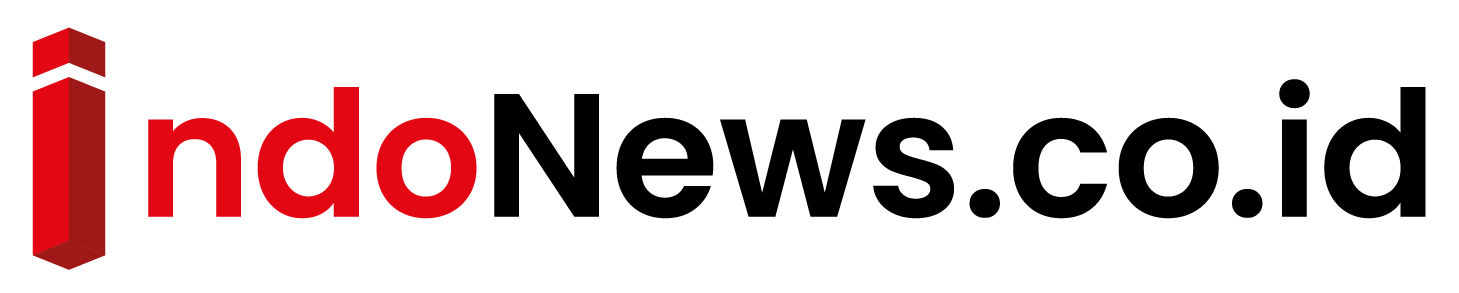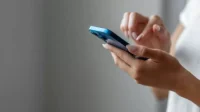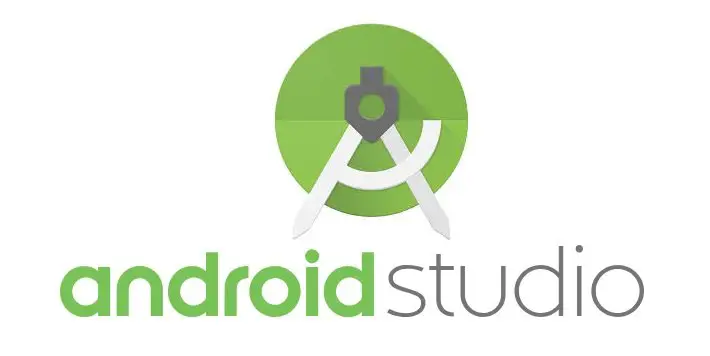Panduan Penggunaan Aplikasi Canva: Tutorial Lengkap Membuat Desain Kreatif!
Panduan Penggunaan Aplikasi Canva: Tutorial Lengkap Membuat Desain Kreatif!
Sobat Indonews.co.id, selamat datang di panduan penggunaan aplikasi Canva, sebuah platform desain grafis yang memungkinkan Anda untuk membuat berbagai macam desain kreatif dengan mudah dan cepat. Dalam artikel ini, kami akan memberikan tutorial lengkap tentang cara menggunakan aplikasi Canva, sehingga Anda dapat menghasilkan desain-desain yang menarik dan profesional. Mari kita mulai!
Mengenal Aplikasi Canva
Apa Itu Canva?
Canva adalah sebuah platform desain grafis yang user-friendly dan dapat diakses secara online. Dengan Canva, Anda dapat membuat berbagai jenis desain seperti poster, kartu ucapan, spanduk, undangan, presentasi, dan banyak lagi hanya dengan beberapa kali klik. Anda tidak perlu memiliki kemampuan desain atau pengalaman sebelumnya, karena Canva telah menyediakan berbagai macam template yang siap pakai dan mudah disesuaikan sesuai dengan preferensi Anda.
Canva menyediakan fitur-fitur yang memudahkan pengguna untuk menghasilkan desain-desain menarik dan profesional. Antarmuka Canva yang intuitif dapat dengan mudah dipahami oleh pengguna yang baru memulai dalam dunia desain grafis. Template-template yang telah disediakan oleh Canva juga memungkinkan pengguna untuk dengan cepat memilih desain yang sesuai dengan kebutuhan mereka dan menyuntingnya dengan mudah.
Cara Mengakses Aplikasi Canva
Anda dapat mengakses aplikasi Canva melalui website resmi Canva atau menggunakan aplikasi mobile Canva yang tersedia untuk perangkat iOS dan Android. Jika Anda belum memiliki akun Canva, Anda bisa mendaftar secara gratis dengan menggunakan akun Google atau Facebook Anda. Setelah berhasil masuk, Anda akan langsung memiliki akses ke berbagai fitur dan template yang tersedia.
Dengan akses mudah melalui platform di browser atau melalui aplikasi mobile, pengguna dapat membuat desain kapan saja dan di mana saja, asalkan terhubung dengan internet. Aplikasi mobile Canva juga memungkinkan pengguna untuk membuat desain dengan menggunakan perangkat mobile mereka, sehingga meningkatkan fleksibilitas dan kemudahan penggunaan.
Membuat Desain dengan Canva
Memilih Template yang Tepat
Setelah masuk ke dalam aplikasi Canva, langkah pertama yang harus Anda lakukan adalah memilih template yang sesuai dengan jenis desain yang ingin Anda buat. Canva menyediakan berbagai pilihan template yang dapat Anda pilih, misalnya desain untuk media sosial, presentasi, kartu ucapan, dan banyak lagi. Anda dapat menjelajahi template-template tersebut dan memilih yang paling sesuai dengan kebutuhan Anda.
Canva menyediakan kategori desain yang beragam, mencakup hampir semua jenis desain yang mungkin Anda butuhkan. Template-template yang telah disediakan dalam aplikasi ini sudah dirancang secara profesional dan siap pakai. Dengan begitu, Anda tidak perlu repot lagi membuat desain dari awal, melainkan dapat langsung mengedit template yang telah disediakan sesuai dengan keinginan Anda.
Mengedit dan Menyesuaikan Desain
Selanjutnya, Anda dapat mengedit dan menyesuaikan desain dengan menggunakan berbagai fitur dan alat yang tersedia di Canva. Anda dapat mengubah teks, warna, menambahkan gambar atau elemen tambahan lainnya, sehingga desain menjadi unik dan sesuai dengan keinginan Anda. Canva juga menyediakan berbagai pilihan font, ikon, dan gambar gratis yang dapat Anda gunakan untuk mempercantik desain Anda. Jika Anda memiliki gambar atau elemen desain sendiri, Anda juga dapat mengunggahnya ke Canva dan menggunakannya dalam desain Anda.
Canva menyediakan editor desain yang ramah pengguna, yang memudahkan pengguna dalam melakukan perubahan pada desain. Anda dapat dengan mudah mengganti teks, mengatur tata letak, serta memodifikasi elemen visual seperti gambar dan warna. Selain itu, Canva juga menyediakan berbagai filter dan efek yang dapat Anda tambahkan pada desain Anda untuk memberikan sentuhan kreatif yang unik.
Mengunduh dan Membagikan Desain
Setelah selesai membuat desain, Canva memungkinkan Anda untuk mengunduh desain dalam format yang Anda inginkan, seperti JPG, PNG, atau PDF. Anda juga dapat langsung membagikan desain Anda melalui media sosial atau mengundang orang lain untuk mengedit atau melihat desain Anda melalui fitur kolaborasi Canva.
Canva menawarkan berbagai opsi untuk mengunduh desain Anda sesuai dengan kebutuhan Anda. Anda dapat mengunduh desain dalam format gambar berkualitas tinggi seperti JPG atau PNG untuk digunakan dalam media online, seperti situs web atau media sosial. Selain itu, Canva juga memungkinkan Anda untuk mengunduh desain dalam format PDF, yang cocok untuk mencetak desain Anda dalam kualitas tinggi.
Tabel Penjelasan Lengkap Mengenai Aplikasi Canva
Tabel 1: Fitur Utama Aplikasi Canva
Canva merupakan platform desain grafis yang disediakan secara online dan dapat diakses melalui website resmi dan aplikasi mobile. Berikut adalah beberapa fitur utama yang ditawarkan oleh Canva:
| Fitur | Keterangan |
|---|---|
| Template Siap Pakai | Canva menyediakan berbagai macam template yang siap pakai dalam berbagai kategori desain. Dengan template siap pakai ini, Anda dapat dengan cepat memilih desain yang sesuai dan mengeditnya sesuai kebutuhan Anda. |
| Desain Kustom | Anda dapat membuat desain kustom sesuai dengan preferensi Anda dengan menggunakan berbagai fitur dan alat yang disediakan di Canva. Anda dapat mengubah tata letak, mengatur warna, menambahkan teks, dan memodifikasi elemen desain lainnya untuk membuat desain yang unik. |
| Berbagi dan Kolaborasi | Canva memungkinkan Anda untuk berbagi desain Anda secara langsung melalui media sosial atau mengundang orang lain untuk melihat, mengedit, atau memberikan komentar pada desain Anda. Fitur kolaborasi ini memfasilitasi kerja tim dalam mengembangkan desain secara bersama-sama. |
| Unduh dan Bagikan | Anda dapat mengunduh desain dalam berbagai format, seperti JPG, PNG, atau PDF, sesuai dengan kebutuhan Anda. Selain itu, Canva juga menyediakan opsi langsung untuk membagikan desain melalui media sosial atau melakukan kolaborasi dengan orang lain. |
FAQ: Pertanyaan Umum Mengenai Tutorial Menggunakan Aplikasi Canva
1. Apakah Canva bisa digunakan secara gratis?
Ya, Canva menyediakan versi gratis yang dapat digunakan oleh semua pengguna. Namun, terdapat juga versi berbayar yang menawarkan fitur-fitur tambahan dan akses ke konten premium.
2. Apakah Canva bisa diakses melalui perangkat mobile?
Ya, Canva memiliki aplikasi mobile yang tersedia untuk perangkat iOS dan Android. Aplikasi mobile Canva memungkinkan pengguna untuk membuat dan mengedit desain menggunakan perangkat seluler mereka.
3. Apa yang membedakan Canva dengan aplikasi desain grafis lainnya?
Salah satu hal yang membedakan Canva dengan aplikasi desain grafis lainnya adalah antarmuka pengguna Canva yang user-friendly dan mudah dipahami oleh pengguna yang baru memulai dalam dunia desain grafis. Selain itu, Canva juga menyediakan banyak template desain yang telah dirancang secara profesional, sehingga pengguna dapat dengan mudah menghasilkan desain yang menarik dan profesional tanpa harus memiliki keahlian desain sebelumnya.
4. Apakah Canva menyediakan tutorial penggunaan aplikasinya?
Ya, Canva menyediakan tutorial dan panduan penggunaan aplikasinya melalui website resminya. Panduan ini memberikan petunjuk yang jelas tentang cara menggunakan fitur-fitur Canva dan bagaimana menghasilkan desain-desain yang menarik menggunakan aplikasi ini.
5. Apakah Canva menyimpan desain yang telah dibuat?
Ya, Canva menyimpan semua desain yang telah dibuat oleh pengguna, sehingga Anda dapat mengakses desain Anda kapan saja dan di mana saja. Anda juga dapat mengedit atau membuat salinan dari desain yang telah Anda buat sebelumnya.
6. Bisakah saya mengubah ukuran atau format desain setelah selesai?
Ya, Canva memungkinkan Anda untuk mengubah ukuran atau format desain setelah selesai. Anda dapat dengan mudah mengubah ukuran desain Anda sesuai dengan kebutuhan Anda, atau mengubah format desain ke format yang berbeda, seperti mengkonversi desain menjadi format PDF untuk mencetaknya.
7. Bagaimana jika saya memiliki pertanyaan atau masalah teknis dalam menggunakan Canva?
Jika Anda memiliki pertanyaan atau mengalami masalah teknis dalam menggunakan Canva, Anda dapat menghubungi tim dukungan Canva melalui halaman bantuan mereka. Tim dukungan ini siap membantu Anda dalam mengatasi masalah atau menjawab pertanyaan yang Anda miliki tentang penggunaan aplikasi Canva.
8. Apakah Canva dapat digunakan untuk keperluan bisnis?
Ya, Canva dapat digunakan untuk keperluan bisnis. Dalam Canva, Anda dapat membuat logo bisnis, presentasi, brosur, materi pemasaran, dan berbagai desain lainnya yang relevan dengan kebutuhan bisnis Anda. Template-template dan fitur-fitur Canva dapat memudahkan Anda dalam menghasilkan desain yang profesional untuk keperluan bisnis Anda.
9. Apakah Canva menyediakan fitur kolaborasi?
Ya, Canva menyediakan fitur kolaborasi yang memungkinkan Anda untuk mengundang orang lain untuk melihat dan mengedit desain Anda. Fitur ini memungkinkan kerja tim dalam mengembangkan desain secara bersama-sama, serta memberikan ruang bagi pengguna Canva untuk mendapatkan masukan dan umpan balik dari orang lain untuk meningkatkan desain mereka.
10. Bisakah saya menggunakan Canva tanpa koneksi internet?
Canva membutuhkan koneksi internet untuk dapat diakses dan digunakan. Namun, Canva juga menyediakan beberapa fitur yang dapat digunakan secara offline melalui aplikasi mobile, seperti mengedit desain yang telah dibuat sebelumnya atau mencari inspirasi desain dari template-template yang telah tersedia di Canva. Namun, pengguna tetap membutuhkan koneksi internet untuk mengunduh atau membagikan desain yang telah dibuat.
Kesimpulan
Itulah panduan lengkap mengenai penggunaan aplikasi Canva. Dengan Canva, Anda tidak perlu memiliki kemampuan desain sebelumnya, tetapi masih dapat menghasilkan desain-desain kreatif dan profesional. Dengan antarmuka yang intuitif, template-template yang berkualitas, dan fitur-fitur yang lengkap, Canva dapat menjadi alat yang efektif untuk memenuhi kebutuhan desain Anda, baik itu untuk kebutuhan pribadi maupun bisnis. Dengan Canva, jangan ragu untuk menjelajahi kreativitas Anda dan menghasilkan desain-desain yang menarik!
Sumber:
Untuk tutorial menggunakan aplikasi Canva, Anda bisa kunjungi artikel ini yang memberikan panduan langkah demi langkah dalam menggunakan aplikasi Canva.